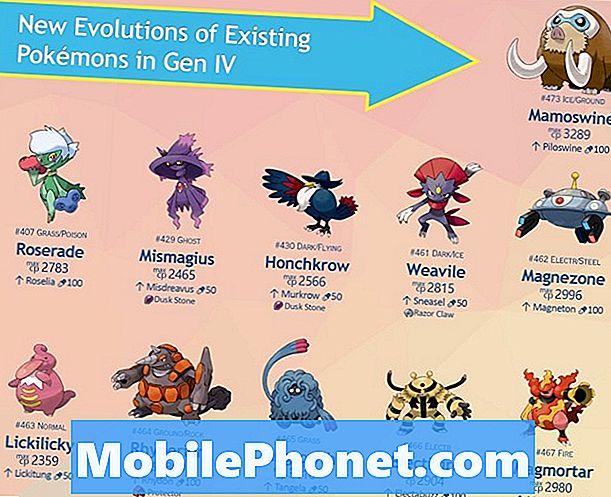เนื้อหา
- ปัญหา # 1: Galaxy S7 ไม่สามารถใช้เสียงเรียกเข้าที่กำหนดเองเฉพาะสำหรับผู้ติดต่อหลังจากอัปเดต Android Oreo
- ปัญหา # 2: การแจ้งเตือน Galaxy S7 ทำงานไม่ถูกต้องหลังจากอัปเดต Android Oreo
สวัสดีและยินดีต้อนรับสู่บทความการแก้ปัญหาใหม่ของเราในวันนี้ โพสต์วันนี้มีคำตอบ 2 กรณีเกี่ยวกับปัญหาการแจ้งเตือนหลังจากอัปเดต # GalaxyS7 เป็น Android Oreo คำถามหลักที่เราอยากจะกล่าวถึงที่นี่คือสิ่งที่คุณสามารถทำได้หากการแจ้งเตือนไม่แน่นอนหลังจากอัปเดตอุปกรณ์
ปัญหา # 1: Galaxy S7 ไม่สามารถใช้เสียงเรียกเข้าที่กำหนดเองเฉพาะสำหรับผู้ติดต่อหลังจากอัปเดต Android Oreo
การแจ้งเตือนข้อความเฉพาะ S7 ผู้ติดต่อของฉันที่ส่งข้อความหาฉันบ่อยๆแต่ละคนมีเสียงแจ้งเตือนที่เป็นเอกลักษณ์ของตัวเองดังนั้นฉันจึงรู้ได้ทันทีว่าใครกำลังส่งข้อความโดยไม่ต้องดู S7 หลังจากการอัปเดตล่าสุดฉันสูญเสียการแจ้งเตือนเฉพาะเหล่านั้นทั้งหมด ก่อนหน้านี้ฉันสามารถเข้าไปในผู้ติดต่อแต่ละรายแก้ไขและเพิ่มเสียงแจ้งเตือนได้ คุณสมบัตินั้นหายไป ความสามารถในการเปลี่ยนเสียงเรียกเข้าสำหรับผู้ติดต่อยังคงอยู่ แต่ไม่มีการแจ้งเตือน ช่วยด้วย!!!! - พาส
สารละลาย: สวัสดีปาส ด้วยการอัปเดต Android Oreo ล่าสุดบนอุปกรณ์ Samsung ความสามารถในการตั้งค่าเสียงเรียกเข้าที่กำหนดเองหรือเฉพาะสำหรับผู้ติดต่อบางรายจะถูกลบออก สิ่งนี้ดูเหมือนจะเกิดขึ้นในอุปกรณ์ Samsung เนื่องจากโทรศัพท์ Android รุ่นอื่น ๆ ที่ทำงานบน Oreo ยังคงอนุญาตให้ตั้งค่าเสียงเรียกเข้าแบบกำหนดเองสำหรับผู้ติดต่อได้ Samsung ไม่มีคำว่าเหตุใดจึงลบสิ่งนี้ออกไป แต่เราหวังว่าพวกเขาจะเพิ่มอีกครั้งในอนาคตอันใกล้นี้
ในตอนนี้วิธีแก้ปัญหาที่ได้ผลเพียงวิธีเดียวที่เราแนะนำคือใช้แอปส่งข้อความของบุคคลที่สามเช่น Android Messages, Textra, Pulse เป็นต้นมีแอปส่งข้อความมากมายที่คุณสามารถใช้ได้ฟรีใน Play Store ดังนั้นจึงขึ้นอยู่กับคุณ เพื่อการบริโภคของเราเองเราตัดสินใจที่จะใช้แอปอย่างเป็นทางการจาก Google โดยใช้แอป Android Messagesเราสามารถยืนยันได้ว่าคุณมีความสามารถในการเพิ่มเสียงเรียกเข้าที่กำหนดเองสำหรับผู้ติดต่อในแอพนี้ดังนั้นลองตรวจสอบก่อน
ปัญหา # 2: การแจ้งเตือน Galaxy S7 ทำงานไม่ถูกต้องหลังจากอัปเดต Android Oreo
ฉันมี Galaxy S7 และ Samsung เพิ่งอัปเดตระบบเป็น 8.0 Oreo ฉันผ่านการกำหนดค่าทุกอย่างในการแจ้งเตือนแล้วและไม่สามารถรับการแจ้งเตือนจากแอพของฉันเช่น Facebook หรือ Twitter เหมือนที่เคยทำมาก่อน ฉันไม่ได้รับข้อความและการแจ้งเตือนในที่ที่ควรและฉันกำลังพาพวกเขาไปในที่ที่พวกเขาไม่ควรปรากฏไม่ว่าฉันจะเลือกไม่แสดงบนหน้าจอล็อกในการตั้งค่าการแจ้งเตือนใหม่ก็ตาม! และแม้ว่าการอัปเดตใหม่จะมีป้ายจำนวนการแจ้งเตือนใหม่ที่ปรากฏบนแอปเพื่อแจ้งให้คุณทราบว่าฉันมีการแจ้งเตือน / ข้อความจำนวนเท่าใดแม้ว่าจะมีการตั้งค่าเป็นเปิดในการตั้งค่าการแจ้งเตือน แต่ก็จะไม่ทำเช่นนั้นอีกต่อไป และกำลังดำเนินการก่อนการอัปเดตนี้! การอัปเดตใหม่นี้ทำให้การตั้งค่าโทรศัพท์ของฉันแย่ลงมาก ฉันได้ตรวจสอบการอัปเดตใหม่ทั้งหมดในการตั้งค่าอย่างละเอียดและละเอียดและฉันได้ตั้งค่าการตั้งค่าอย่างถูกต้องตามอุปกรณ์และฉันยังไม่ได้รับการแจ้งเตือนเท่าที่ควรและฉันไม่ได้รับป้ายนับจากแอปที่ระบุอีกต่อไป ฉันมีข้อความใหม่กี่ข้อความ น่าผิดหวังมากและฉันไม่สนุกกับโทรศัพท์อีกต่อไป! คุณช่วยให้ความกระจ่างเกี่ยวกับปัญหานี้หรือเสนอการแก้ไขที่ฉันสามารถทำได้เพื่อบรรเทาปัญหานี้หรือไม่ ขอขอบคุณ. - ต.T..T.
สารละลาย: เราไม่แน่ใจว่าคุณหมายถึงอะไรเมื่อไม่ได้รับการแจ้งเตือนในที่ที่คุณควร แต่หากการแจ้งเตือนของแอปดูเหมือนจะไม่แน่นอนนั่นอาจไม่ได้เกิดจาก Android Oreo ในขณะที่เราสังเกตเห็นว่าอุปกรณ์ Samsung ไม่สามารถเพิ่มเสียงเรียกเข้าแบบกำหนดเองสำหรับผู้ติดต่อเฉพาะเช่นกรณีที่กล่าวถึงข้างต้นได้อีกต่อไปการแจ้งเตือนโดยทั่วไปใช้งานได้ดีบน Android Oreo ต้องมีปัจจัยอื่น ๆ ที่ทำให้การแจ้งเตือนทางโทรศัพท์ของคุณทำงานอย่างที่เป็นอยู่ตอนนี้ ด้านล่างนี้เป็นวิธีแก้ปัญหาที่เป็นไปได้ที่คุณสามารถลองทำได้:
ตรวจสอบการตั้งค่าการแจ้งเตือน
ไม่มีการเปลี่ยนแปลงที่สำคัญในการตั้งค่าการแจ้งเตือนใน Android Oreo นอกเหนือจากที่กล่าวไว้ข้างต้นดังนั้นการตั้งค่าใด ๆ ที่คุณมีกับ Android Nougat ควรดำเนินการต่อหลังการอัปเดต นั่นคือสิ่งที่เกิดขึ้นกับ Galaxy S7 edge ของเราเองที่ได้รับการอัปเดตเป็น Oreo เมื่อไม่กี่วันที่ผ่านมา การตั้งค่าการแจ้งเตือนและการปรับแต่งทั้งหมดผ่านแอพ Zedge ไม่ได้เปลี่ยนแปลงเลยหลังการอัปเดต หากคุณปรับแต่งบางอย่างทันทีหลังการอัปเดตตอนนี้เป็นเวลาที่ดีที่จะตรวจสอบอีกครั้ง
บังคับให้รีบูต
คุณสามารถบังคับให้รีบูตอุปกรณ์ของคุณเพื่อรีเฟรชระบบทั้งหมด ข้อบกพร่องจำนวนมากมักได้รับการแก้ไขโดยขั้นตอนง่ายๆนี้ดังนั้นอย่าข้ามไป ในกรณีของคุณเราขอแนะนำให้คุณทำการรีบูตแบบบังคับเพื่อจำลองผลของการถอดปลั๊กแบตเตอรี่ออกจากระบบ นี่คือขั้นตอนในการดำเนินการ:
- กดปุ่ม Power + Volume Down ค้างไว้ประมาณ 10 วินาทีหรือจนกว่าอุปกรณ์จะหมดรอบ รอสักครู่เพื่อให้หน้าจอ Maintenance Boot Mode ปรากฏขึ้น
- จากหน้าจอ Maintenance Boot Mode เลือก Normal Boot คุณสามารถใช้ปุ่มปรับระดับเสียงเพื่อเลือกตัวเลือกที่มีและปุ่มซ้ายล่าง (ด้านล่างปุ่มปรับระดับเสียง) เพื่อเลือก รอ 90 วินาทีเพื่อให้การรีเซ็ตเสร็จสมบูรณ์
เช็ดพาร์ทิชันแคช
การล้างพาร์ติชันแคชเป็นขั้นตอนการแก้ไขปัญหาที่จำเป็นในกรณีของคุณเนื่องจากคุณได้แจ้งว่าปัญหาเกิดขึ้นหลังจากการอัปเดต มีปัญหาที่เป็นไปได้ทุกประเภทที่อาจเกิดขึ้นหากแคชระบบของอุปกรณ์ซึ่งเก็บไว้ในพาร์ติชันแคชเสียหายหลังจากการอัปเดต หากต้องการตรวจสอบว่าคุณมีปัญหาแคชหรือไม่ให้ทำตามขั้นตอนเหล่านี้เพื่อรีเฟรชพาร์ติชันแคช:
- ปิดโทรศัพท์
- กดปุ่มโฮมและปุ่มเพิ่มระดับเสียงค้างไว้จากนั้นกดปุ่มเปิด / ปิดค้างไว้
- เมื่อ Samsung Galaxy S7 Edge แสดงบนหน้าจอให้ปล่อยปุ่มเปิด / ปิด แต่ยังคงกดปุ่มโฮมและปุ่มเพิ่มระดับเสียงต่อไป
- เมื่อโลโก้ Android แสดงขึ้นคุณสามารถปล่อยปุ่มทั้งสองและปล่อยโทรศัพท์ไว้ประมาณ 30 ถึง 60 วินาที
- ใช้ปุ่มลดระดับเสียงเลื่อนไปตามตัวเลือกต่างๆและไฮไลต์ "ล้างพาร์ทิชันแคช"
- เมื่อไฮไลต์แล้วคุณสามารถกดปุ่มเปิด / ปิดเพื่อเลือกได้
- ตอนนี้ไฮไลต์ตัวเลือก ‘ใช่’ โดยใช้ปุ่มลดระดับเสียงแล้วกดปุ่มเปิด / ปิดเพื่อเลือก
- รอจนกว่าโทรศัพท์ของคุณจะเช็ดพาร์ทิชันแคชเสร็จสิ้น เมื่อดำเนินการเสร็จสิ้นให้ไฮไลต์ "รีบูตระบบทันที" แล้วกดปุ่มเปิด / ปิด
- โทรศัพท์จะรีบูตนานกว่าปกติ
- ปล่อยให้โทรศัพท์ทำงานและตรวจสอบปัญหา
สังเกตในเซฟโหมด
แม้ว่าจะมีโอกาสที่พาร์ติชันแคชของโทรศัพท์ของคุณอาจเสียหาย แต่อีกสาเหตุหนึ่งที่เป็นไปได้ที่การแจ้งเตือนอาจไม่ทำงานเท่าที่ควรคือแอปของบุคคลที่สาม แอปที่ไม่ดีหรือมีรหัสไม่ดีอาจรบกวน Android ในบางครั้งทำให้เกิดข้อบกพร่องและข้อบกพร่อง ในการตรวจสอบว่าแอปใดแอปหนึ่งของคุณเป็นสาเหตุที่ทำให้การแจ้งเตือนผิดปกติเราได้ตั้งค่าให้คุณบูตอุปกรณ์ไปที่เซฟโหมดปล่อยให้แอปทำงานและสังเกต
ขณะทำงานในเซฟโหมดจะไม่อนุญาตให้เรียกใช้แอปของบุคคลที่สาม ดังนั้นการแจ้งเตือนจึงทำงานได้ตามปกติในโหมดนี้ซึ่งเป็นสัญญาณที่ชัดเจนว่าคุณมีสถานการณ์แอปที่ไม่ดี อาจมีแอปของบุคคลที่สามที่เข้ากันได้ซึ่งทำให้ระบบปฏิบัติการเสียหายหรือมีแอปที่เป็นอันตรายกำลังจัดการแผนการแจ้งเตือนของโทรศัพท์ ในบางครั้งการเข้ารหัสที่ไม่มีประสิทธิภาพอาจทำให้เกิดปัญหาได้เนื่องจาก Android อาจไม่สามารถทำงานกับแอปดังกล่าวได้อย่างถูกต้อง
ในการบูต Galaxy S7 ของคุณไปที่เซฟโหมด:
- ปิดอุปกรณ์
- กดปุ่มเปิด / ปิดค้างไว้ผ่านหน้าจอชื่อรุ่น
- เมื่อ“ SAMSUNG” ปรากฏบนหน้าจอให้ปล่อยปุ่มเปิด / ปิด
- ทันทีหลังจากปล่อยปุ่มเปิด / ปิดให้กดปุ่มลดระดับเสียงค้างไว้
- กดปุ่มลดระดับเสียงค้างไว้ต่อไปจนกว่าอุปกรณ์จะรีสตาร์ทเสร็จ
- เซฟโหมดจะแสดงที่มุมล่างซ้ายของหน้าจอ
- ปล่อยปุ่มลดระดับเสียงเมื่อคุณเห็น Safe Mode
- เปิดแอพ Facebook และดูว่ามันทำงานอย่างไร หากต้องการทราบว่ามีความแตกต่างหรือไม่ให้ใช้แอป Facebook สักสองสามชั่วโมง
ในการระบุว่าแอปใดของคุณทำให้เกิดปัญหาคุณควรบูตโทรศัพท์กลับไปที่เซฟโหมดและทำตามขั้นตอนเหล่านี้:
- บูตไปที่เซฟโหมด
- ตรวจสอบปัญหา
- เมื่อคุณยืนยันแล้วว่ามีการตำหนิแอปของบุคคลที่สามคุณสามารถเริ่มถอนการติดตั้งทีละแอปได้ เราขอแนะนำให้คุณเริ่มต้นด้วยรายการล่าสุดที่คุณเพิ่มเข้ามา
- หลังจากคุณถอนการติดตั้งแอพให้รีสตาร์ทโทรศัพท์เข้าสู่โหมดปกติและตรวจสอบปัญหา
- หาก S8 ของคุณยังคงมีปัญหาให้ทำซ้ำขั้นตอนที่ 1-4
ล้างข้อมูลของแอป BadgeProvider
เมื่อพูดถึงปัญหาการแจ้งเตือนหนึ่งในสาเหตุที่พบบ่อยคือแอป BadgeProvider ที่ทำงานผิดปกติ นี่คือแอป Android หลักที่จัดการการแจ้งเตือนและงานอื่น ๆ ที่คล้ายคลึงกันในระบบ บางครั้งการอัปเดตระบบอาจทำให้เกิดข้อบกพร่องบางอย่างที่ทำให้แอปนี้ทำงานผิดปกติ ซึ่งอาจนำไปสู่ปัญหาการแจ้งเตือนในอุปกรณ์ เพื่อให้แน่ใจว่า BadgeProvider ทำงานได้อย่างราบรื่นคุณสามารถลบข้อมูลได้ วิธีดำเนินการมีดังนี้
- เปิดแอปการตั้งค่า
- แตะแอพ
- แตะที่การตั้งค่าเพิ่มเติมที่ด้านขวาบน (ไอคอนสามจุด)
- เลือกแสดงแอประบบ
- ค้นหาและแตะแอป BadgeProvider
- แตะที่เก็บข้อมูล
- แตะปุ่มล้างข้อมูล
- รีสตาร์ท S7 ของคุณและตรวจสอบปัญหา
รีเซ็ตเป็นค่าเริ่มต้นจากโรงงาน
หากทุกอย่างล้มเหลวตรวจสอบให้แน่ใจว่าได้รีเซ็ตอุปกรณ์เป็นค่าเริ่มต้นจากโรงงาน นี่คือทางออกที่ดีที่สุดสำหรับจุดบกพร่องทั้งหมดที่เกิดขึ้นหลังจากการอัปเดตระบบ ไม่เพียง แต่คืนการตั้งค่าซอฟต์แวร์ทั้งหมดให้เป็นค่าเริ่มต้น แต่ขั้นตอนนี้ยังกำจัดข้อบกพร่องที่กำลังพัฒนาอยู่เกือบตลอดเวลา
ในการรีเซ็ตอุปกรณ์เป็นค่าเริ่มต้นจากโรงงาน:
- สร้างการสำรองไฟล์ของคุณ
- ปิดอุปกรณ์
- กดปุ่มเพิ่มระดับเสียงและปุ่ม Bixby ค้างไว้จากนั้นกดปุ่มเปิด / ปิดค้างไว้
- เมื่อโลโก้ Android สีเขียวปรากฏขึ้นให้ปล่อยปุ่มทั้งหมด ("การติดตั้งการอัปเดตระบบ" จะปรากฏขึ้นประมาณ 30-60 วินาทีก่อนที่จะแสดงตัวเลือกเมนูการกู้คืนระบบ Android)
- กดปุ่มลดระดับเสียงหลาย ๆ ครั้งเพื่อไฮไลต์ "ล้างพาร์ทิชันแคช"
- กดปุ่ม Power เพื่อเลือก
- กดปุ่มลดระดับเสียงจนกว่า "ใช่" จะถูกไฮไลต์แล้วกดปุ่มเปิด / ปิด
- เมื่อการล้างพาร์ติชันแคชเสร็จสมบูรณ์ระบบจะไฮไลต์“ รีบูตระบบทันที”
- กดปุ่มเปิด / ปิดเพื่อรีสตาร์ทอุปกรณ์